Nicht alle PDFs sind gleich. Einige ermöglichen es Ihnen, Text frei zu kopieren, während andere dies vollständig verhindern. Wenn Ihre Versuche, Text auszuwählen und zu kopieren, nicht funktionieren, könnte es sich um ein gescanntes Dokument oder eines mit aktivierten Kopierbeschränkungen handeln.
Die gute Nachricht ist, dass es mehrere effektive Methoden gibt, um Text aus einem gescannten PDF zu kopieren, selbst wenn es gesperrt ist oder gescannte Seiten anstelle von bearbeitbarem Text enthält. In diesem Leitfaden werden wir verschiedene Lösungen durchgehen, damit Sie den Text in Ihren PDFs frei zugänglich machen, wiederverwenden und umgestalten können.
Können Sie Text aus einer PDF-Datei kopieren?
Ja, in den meisten Fällen können Sie Inhalte aus einem PDF kopieren, das digital eingebetteten Text enthält und keine gescannten Bilder. Digital eingebetteter Text bezieht sich auf Zeichen, die als tatsächliche Textdaten gespeichert sind und nicht als Teil eines Bildes. Dies ermöglicht es Ihnen, den Inhalt mit den gängigen Tastenkombinationen auszuwählen, zu kopieren und einzufügen.
So kopieren Sie Text aus einem Standard-PDF:
- 1
- Öffnen Sie Ihr PDF in einem beliebigen PDF-Reader auf Ihrem Gerät (z. B. Microsoft Edge auf Windows oder Vorschau auf Mac).
- 2
- Wählen Sie den benötigten Text aus (oder drücken Sie Strg+A (auf Windows) oder Cmd+A (auf macOS), um alles auszuwählen).
- 3
- Drücken Sie Strg+C/Cmd+C, um zu kopieren.
- 4
- Öffnen oder erstellen Sie Ihr Ziel-Dokument, in das Sie den Text einfügen möchten.
- 5
- Drücken Sie Strg+V/Cmd+V, um den Text einzufügen.
Wenn alles funktioniert, sollte der kopierte Inhalt jetzt in Ihrer Zwischenablage sein, bereit zum Einfügen in ein beliebiges Dokument oder eine App.
So kopieren Sie Text aus einem PDF mit dem OCR-Tool von PDF Guru
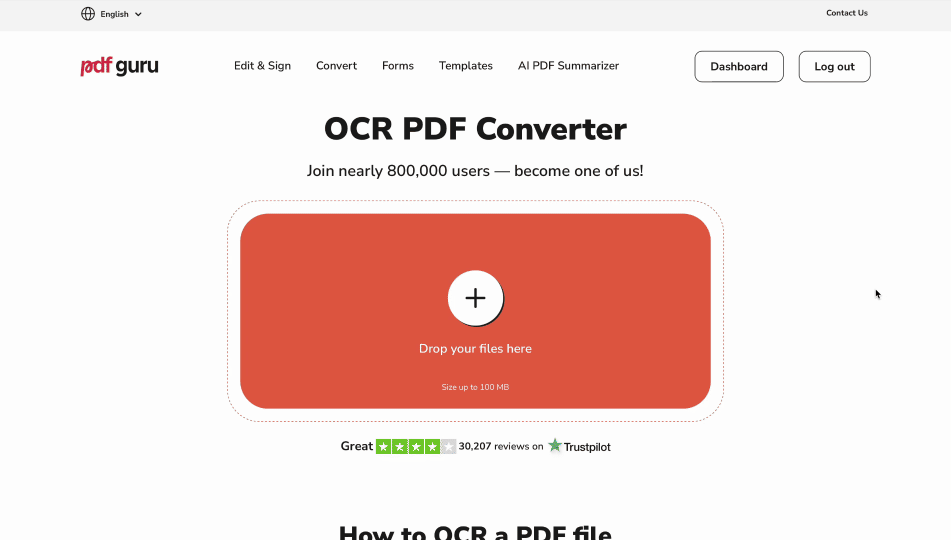
Wenn Ihr PDF eine gescannte Datei oder ein nur aus Bildern bestehendes Dokument ist, können Sie den Text nicht direkt kopieren, da er nicht als auswählbarer Text gespeichert ist. Um den Inhalt zugänglich zu machen, müssen Sie die optische Zeichenerkennung (OCR) anwenden. Diese analysiert das Bild und wandelt es in auswählbaren, durchsuchbaren und bearbeitbaren Text um.
So verwenden Sie PDF Gurus OCR PDF-Konverter, um Text aus einem PDF oder einem Bild zu extrahieren:
- 1
- Laden Sie Ihre Datei hoch oder ziehen Sie sie per Drag-and-Drop hinein.
- 2
- Wählen Sie das Ausgabeformat: durchsuchbares PDF, Word-Dokument oder reinen Text.
- Durchsuchbare PDFs erhalten Layout und Design.
- Word ist am besten für weitere Bearbeitungen geeignet.
- Reiner Text liefert Ihnen nur den Rohinhalt ohne Formatierung.
- 3
- Klicken Sie auf Download und warten Sie, während unser System Ihre Datei verarbeitet.
Möchten Sie direkt mit der Bearbeitung beginnen? Probieren Sie unseren PDF zu Word-Konverter.
Wie überprüfe ich, ob ein PDF das Kopieren von Text erlaubt?
Wenn Sie Text aus einem PDF nicht kopieren und einfügen können, liegt das normalerweise an einem von zwei Problemen: Entweder ist die Datei gescannt (d.h. der Text ist Teil eines Bildes), oder sie hat Sicherheitsbeschränkungen, die das Kopieren verhindern. Hier erfahren Sie, wie Sie die Ursache des Problems identifizieren können.
Schritt 1: Versuchen Sie, den Text auszuwählen
Wenn Sie keinen Text in Ihrem PDF-Dokument auswählen können, enthält es wahrscheinlich gescannte Bilder. In diesem Fall sollten Sie unseren PDF zu OCR-Konverter ausprobieren, der diese Scans in durchsuchbare und bearbeitbare Dateien umwandelt. Wir erklären, wie das funktioniert, im nächsten Abschnitt.
Wenn Sie Text in PDF-Dateien auswählen können, aber nichts passiert, wenn Sie ihn kopieren, bedeutet das, dass die Datei Sicherheitsbeschränkungen hat.
Schritt 2: Überprüfen Sie die Dokumentberechtigungen
Sie können bestätigen, ob Ihre Datei das Kopieren erlaubt, indem Sie die Sicherheitseinstellungen in Ihrem standardmäßigen PDF-Reader überprüfen:
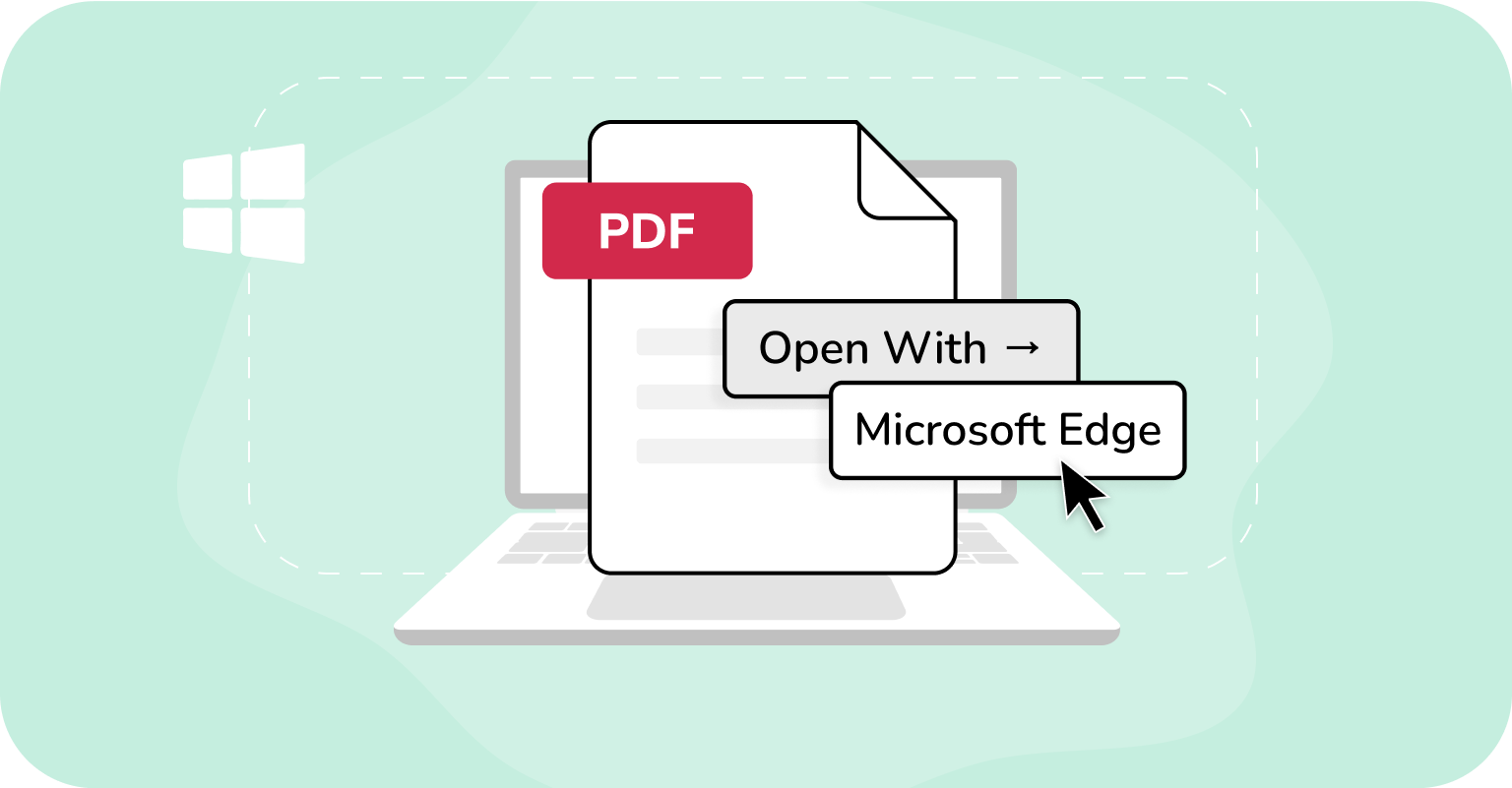
Unter Windows:
- 1
- Öffnen Sie das PDF in Microsoft Edge.
- 2
- Wenn die Datei geschützt ist, zeigt Edge eine Nachricht wie „Diese Datei hat eingeschränkte Berechtigungen. Möglicherweise haben Sie keinen Zugriff auf einige Funktionen“ an, oft mit einem Link „Berechtigungen anzeigen“ unter der Symbolleiste.
- 3
- Klicken Sie auf „Berechtigungen anzeigen“ (sofern verfügbar), um mehr über die Einschränkungen zu erfahren. Dazu gehört, ob Sie kopieren, drucken oder Anmerkungen hinzufügen können. Allerdings bietet Edge keine vollständige Übersicht über alle Berechtigungseinstellungen.
- 4
- Wenn das Kopieren eingeschränkt ist, werden Versuche, Text aus PDFs zu kopieren, die nicht kopiert werden können, fehlschlagen. Edge verhindert die Aktion stillschweigend.
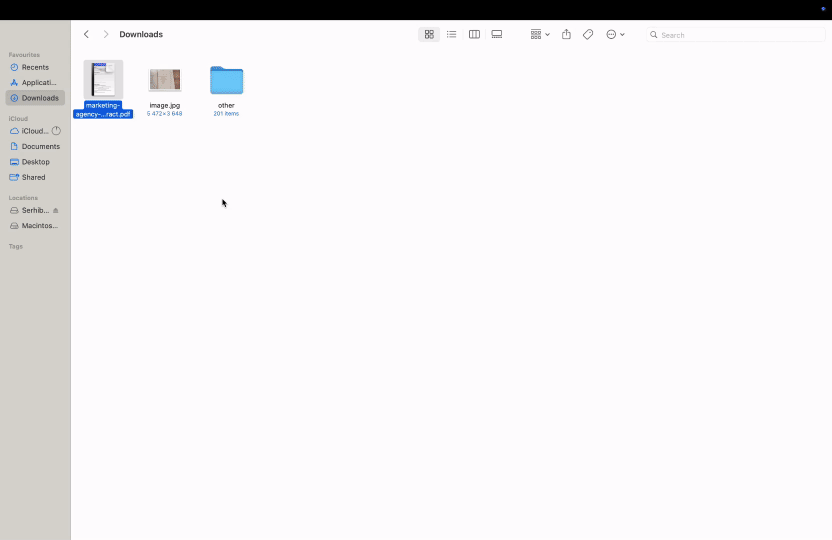
Unter macOS:
- 1
- Öffnen Sie das PDF in Vorschau.
- 2
- Bei passwortgeschützten PDFs können Sie auf Werkzeuge > Inspector anzeigen klicken und dann den Tab Verschlüsselung auswählen, um zu sehen, ob Berechtigungen eingeschränkt sind, wie zum Beispiel das Kopieren oder Drucken.
- 3
- Vorschau zeigt keine detaillierten Berechtigungsinformationen für nicht passwortgeschützte Dateien an. Wenn das Kopieren eingeschränkt ist, wird das Programm das Kopieren von Text ohne Erklärung verhindern.
Was zu tun ist, wenn das Kopieren von PDF-Text eingeschränkt ist
Wenn das Kopieren von Text eingeschränkt ist, Sie jedoch das Passwort kennen, können Sie die Datei entsperren und diese Einschränkungen aufheben. Diese Art des Passwortschutzes ist auch ein häufiger Grund, warum Benutzer PDF-Dateien nicht bearbeiten können, und nicht nur, weil sie von ihnen kopieren möchten.
So kopieren Sie Text aus einer geschützten PDF
Wenn Ihre PDF Kopiereinschränkungen hat, geben Sie das korrekte Passwort des Dokumenteneigentümers ein. Sobald die Datei entsperrt ist, können Sie den Text auswählen und kopieren.
Unser OCR-Tool verarbeitet keine passwortgeschützten Dateien, da wir die Privatsphäre und die rechtlichen Schutzmaßnahmen für verschlüsselte Dokumente respektieren. Wenn Sie eine solche Datei hochladen, sehen Sie die Meldung: „Die Datei ist passwortgeschützt. Bitte entsperren Sie die Datei und versuchen Sie es erneut.“ Das bedeutet, dass Sie das Passwort selbst entfernen müssen. Geben Sie es einfach in Ihren PDF-Reader ein oder fragen Sie den Eigentümer der Datei nach einer entsperrten Kopie, bevor Sie die Konvertierung durchführen.
Rechtlicher und ethischer Hinweis: Kopieren Sie Text nur, wenn Sie die Erlaubnis oder ein rechtliches Recht dazu haben. Umgehen Sie den Kopierschutz nicht. Respektieren Sie Urheberrechte, Lizenzen, Verträge und Datenschutzbestimmungen. Dies ist allgemeine Information, keine rechtliche Beratung.
So kopieren Sie Text aus einem PDF-Bild
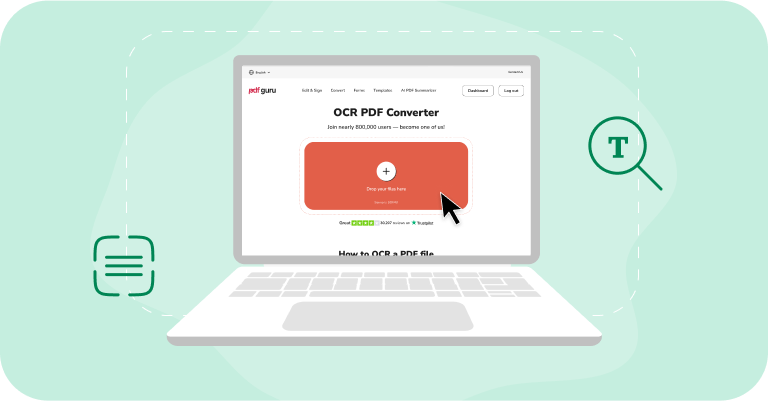
Wenn Ihre PDF nur ein Bild ist, fällt sie in die gleiche Kategorie wie gescannte PDFs: Es gibt keine echte Textebene, von der Sie kopieren können. Das Mittel ist dasselbe — verwenden Sie OCR, um den Text auswählbar zu machen. Unser Bild-zu-Text-Konverter ist für Fotos und bildbasierte PDFs entwickelt, scannt Bilder und rekreiert Zeichen, sodass Sie sie auswählen, durchsuchen und wiederverwenden können.
So extrahieren Sie Text aus einem PDF-Bild mit einem OCR-Tool
Um Text aus einem PDF-Bild zu extrahieren, verwenden Sie unseren OCR-Bildkonverter. Laden Sie das gescannte oder bildbasierte PDF hoch, starten Sie den OCR-Prozess, und das Tool wandelt das Bild in maschinenlesbaren Text um. Sie können das Ergebnis dann als durchsuchbares PDF speichern, um das Layout beizubehalten, in Word exportieren, um es zu bearbeiten, oder den reinen Text kopieren, um ihn schnell wiederzuverwenden.
So wählen Sie Text aus einem PDF-Bild mit Google Drive aus
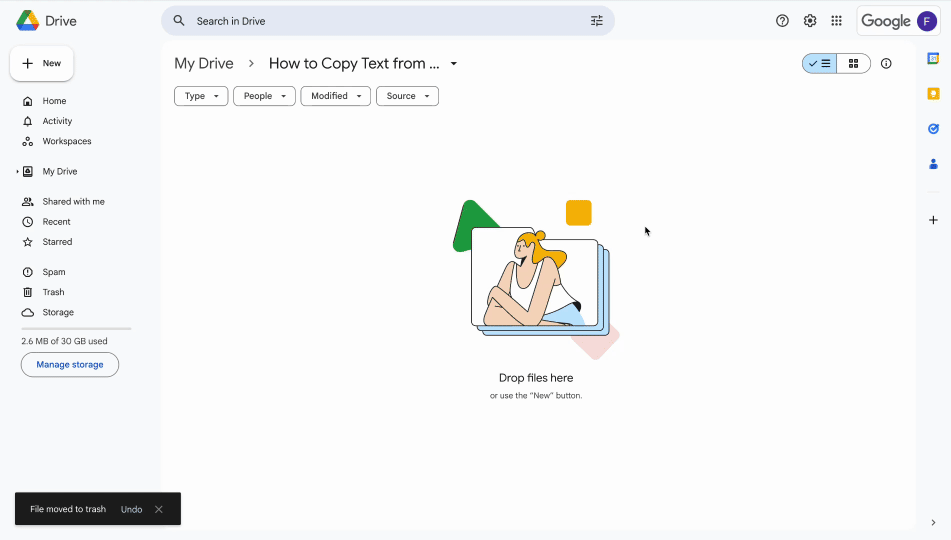
Um Text aus PDF-Bildern zu kopieren, können Sie die integrierte OCR-Funktion von Google Drive verwenden. Diese konvertiert automatisch bildbasierten Text in maschinenlesbaren Text, den Sie ganz einfach kopieren können. So funktioniert es:
- 1
- Öffnen Sie Ihr Google Drive-Konto.
- 2
- Laden Sie das PDF hoch (Neu > Datei hochladen oder per Drag-and-Drop).
- 3
- Klicken Sie mit der rechten Maustaste auf die hochgeladene Datei und wählen Sie Öffnen mit > Google Docs.
Ihr PDF wird in einem neuen Tab als Google Docs-Datei geöffnet. Der zuvor nicht auswählbare Text wird bearbeitbar und maschinenlesbar, sodass Sie ihn nach Bedarf kopieren und einfügen können.
Hinweis: Bei der Konvertierung kann einige Formatierung verloren gehen. Während Google Drive normalerweise Fettschrift und Kursivschrift, Zeilenumbrüche und Schriftarten beibehält, könnte es nicht möglich sein, Listen, Tabellen, Fußnoten oder andere komplexe Elemente zu erhalten. Für schnellere und konsistentere Ergebnisse ohne Formatierungsprobleme verwenden Sie stattdessen unser Tool zum Bearbeiten von PDFs.
Tipps für die besten OCR-Ergebnisse
OCR kann manchmal frustrierend sein, da selbst bei klaren Scans kleine Fehler auftreten können. Zum Beispiel könnte der Buchstabe „O“ fälschlicherweise als Null (0) gelesen werden oder „rn“ als „m“. Hier erfahren Sie, wie Sie die Genauigkeit verbessern und mit diesen Problemen umgehen können:
Stellen Sie sicher, dass der Text groß genug ist (mindestens 10–12 Pixel hoch), damit das Tool die Zeichen klar erkennen kann.
Halten Sie die Dateigröße angemessen (unter ~100 MB für Web-Tools), um langsame Uploads oder Fehler zu vermeiden.
Überprüfen Sie die Ausrichtung. Drehen Sie umgedrehte oder seitlich liegende Seiten, bevor Sie OCR ausführen.
Streben Sie scharfe, hochkontrastreiche Scans mit einfachen, lesbaren Schriftarten wie Arial oder Times New Roman an.
Korrigieren Sie nach der OCR, um häufige Fehlinterpretationen (wie l/1, O/0, rn/m) zu erkennen und zu berichtigen.
Wenn Fehler weiterhin auftreten, exportieren Sie die Datei nach Word, um eine einfachere Bearbeitung zu ermöglichen, oder probieren Sie ein anderes OCR-Tool aus.
Diese Praktiken gelten für die meisten OCR-Dienste, egal ob sie in Google Drive, PDF Guru oder ähnlichen Tools integriert sind.
Scans intelligenter mit PDF Guru bearbeiten
Scans oder geschützte PDFs müssen Sie nicht aufhalten. Durch das Durchführen von OCR können Sie versteckten Text enthüllen, gesamten Text aus PDFs kopieren oder Seiten in bearbeitbare Dateien umwandeln. Mit dem richtigen Tool werden selbst gesperrte oder nur bildbasierte Dokumente einfach zu bearbeiten.
